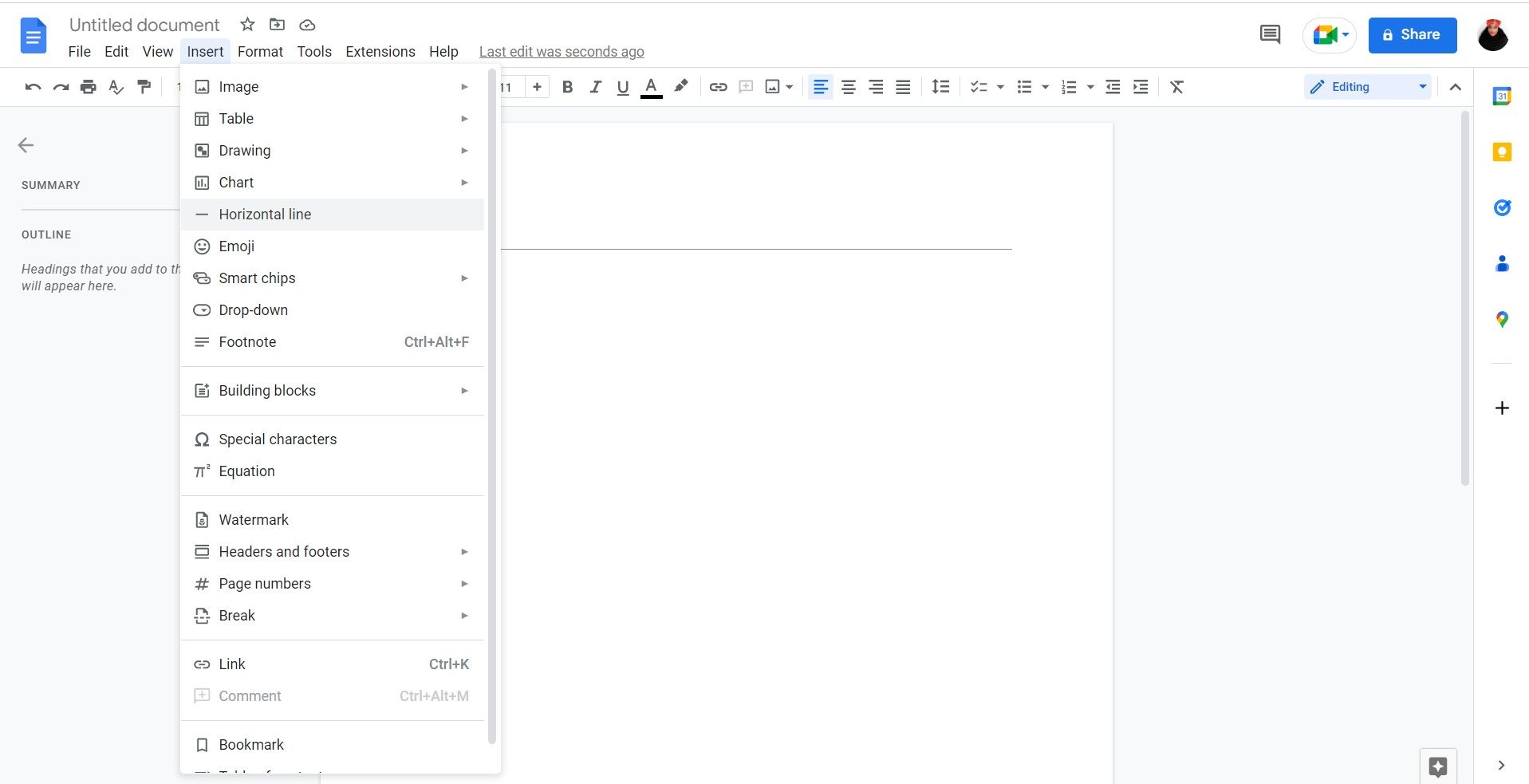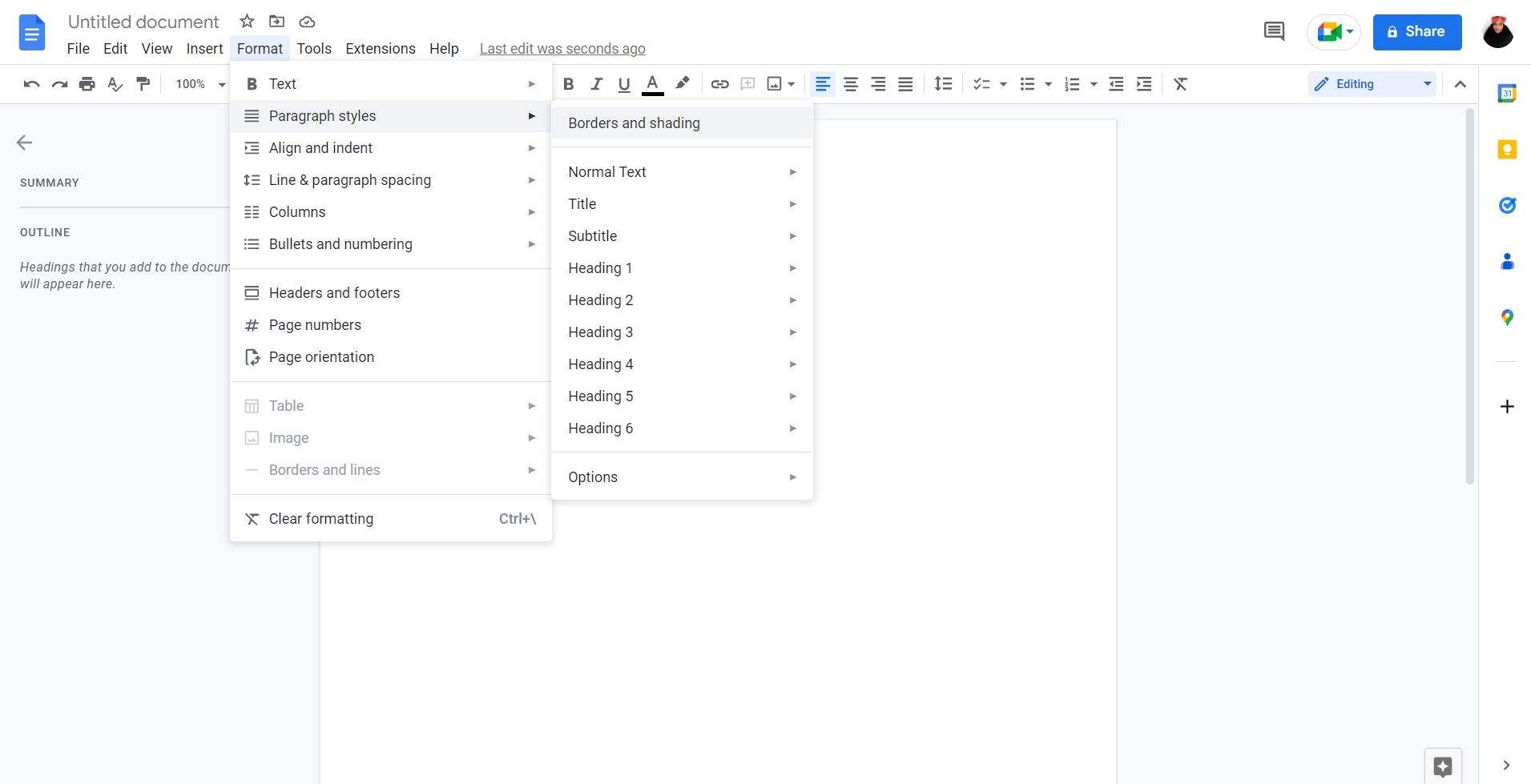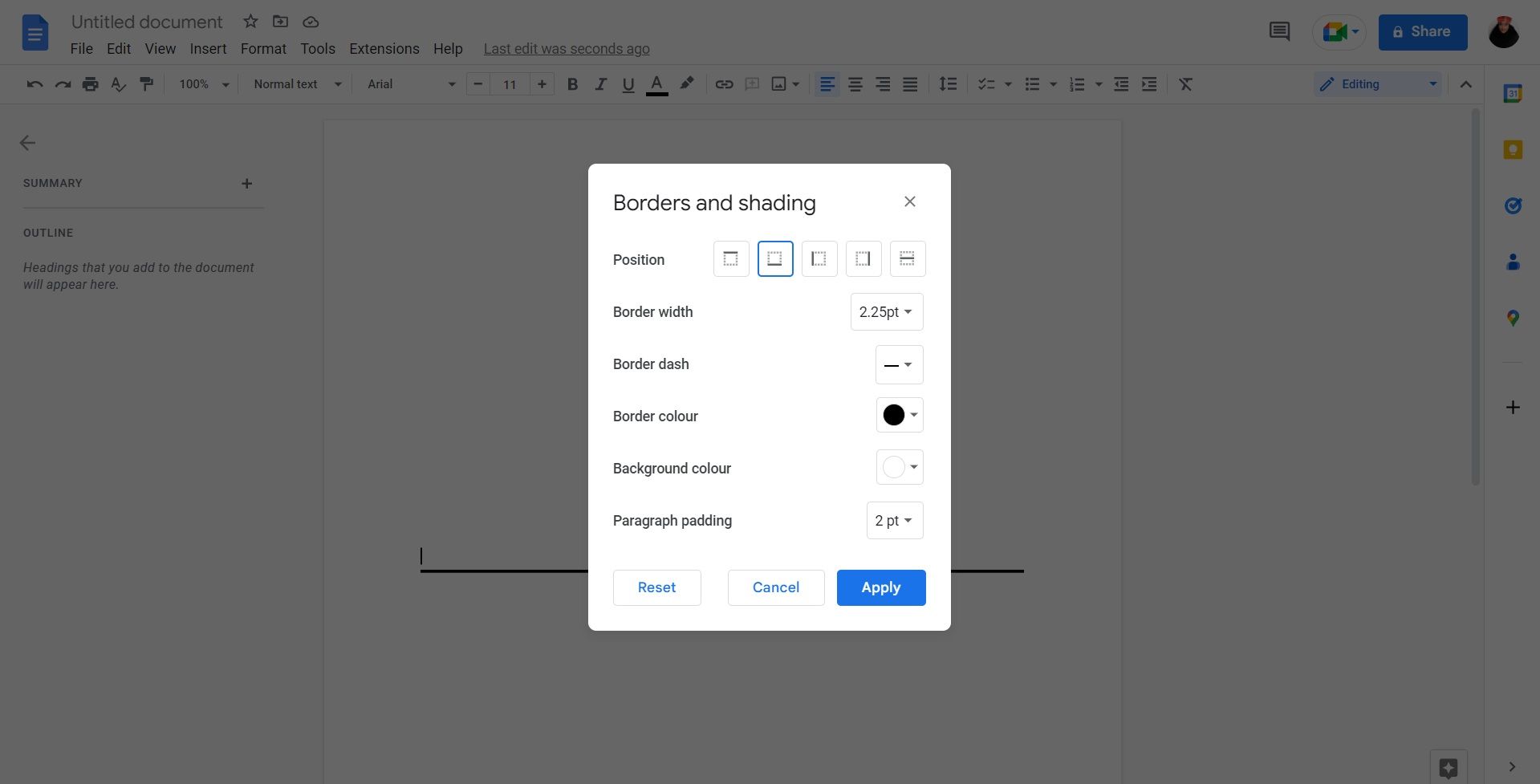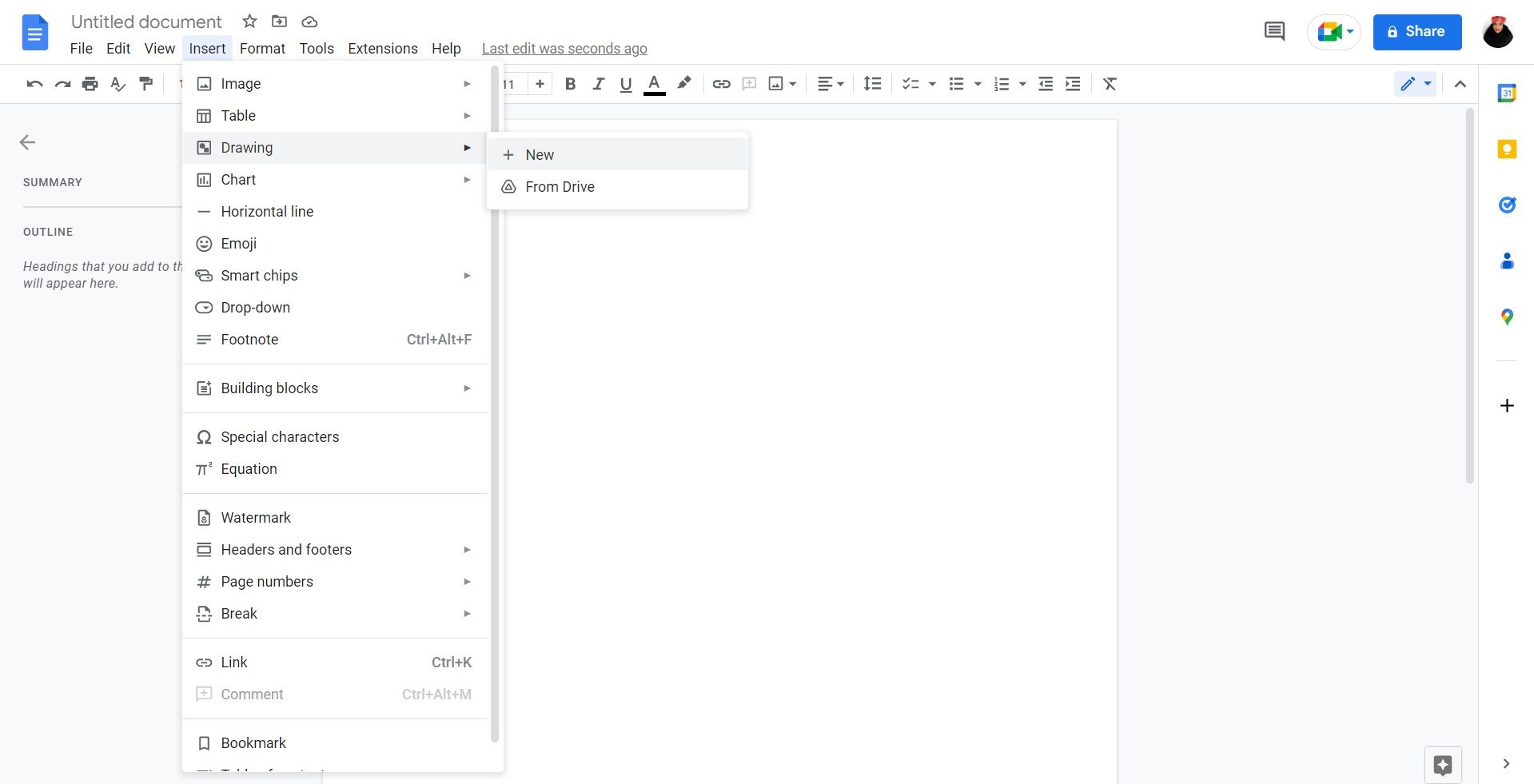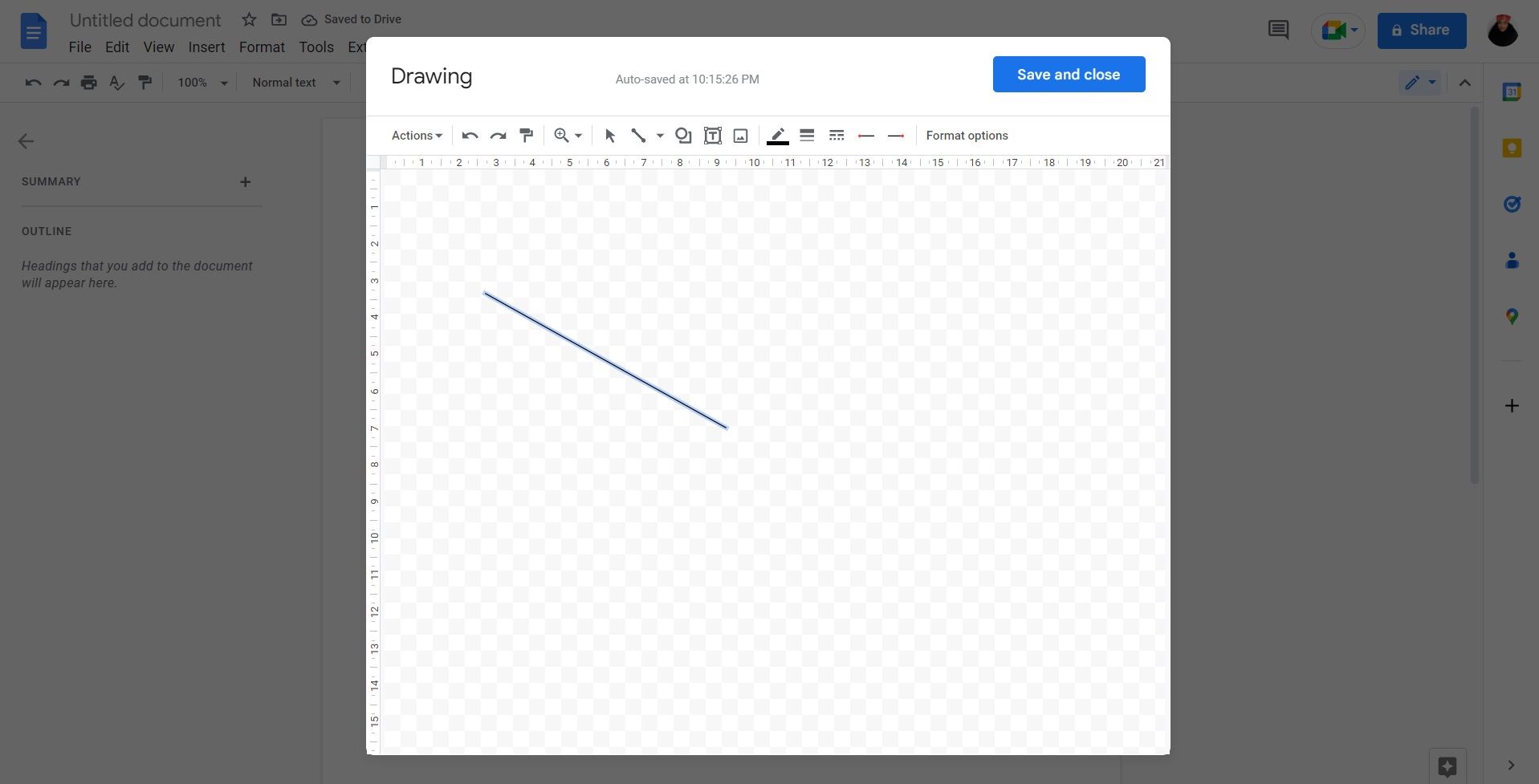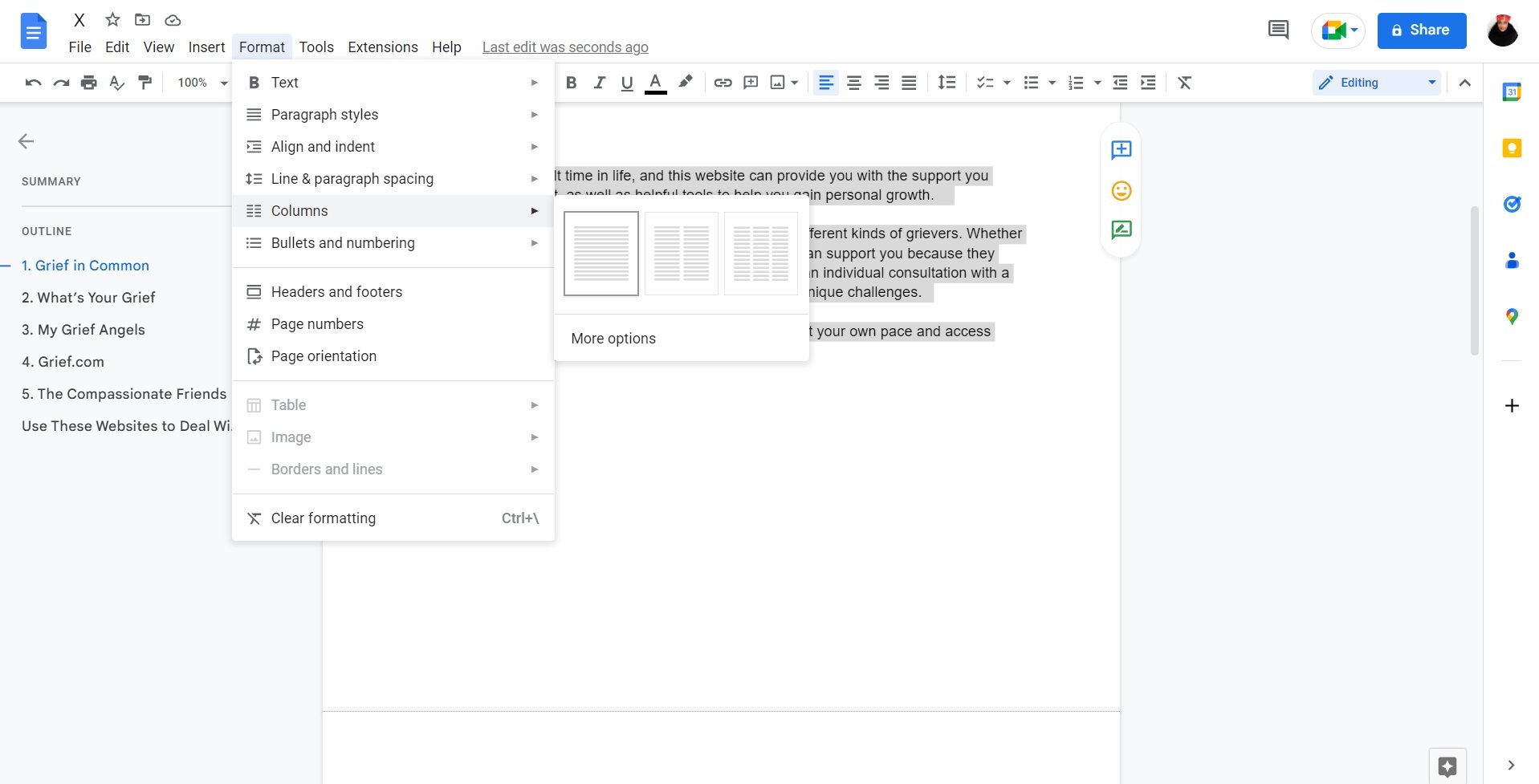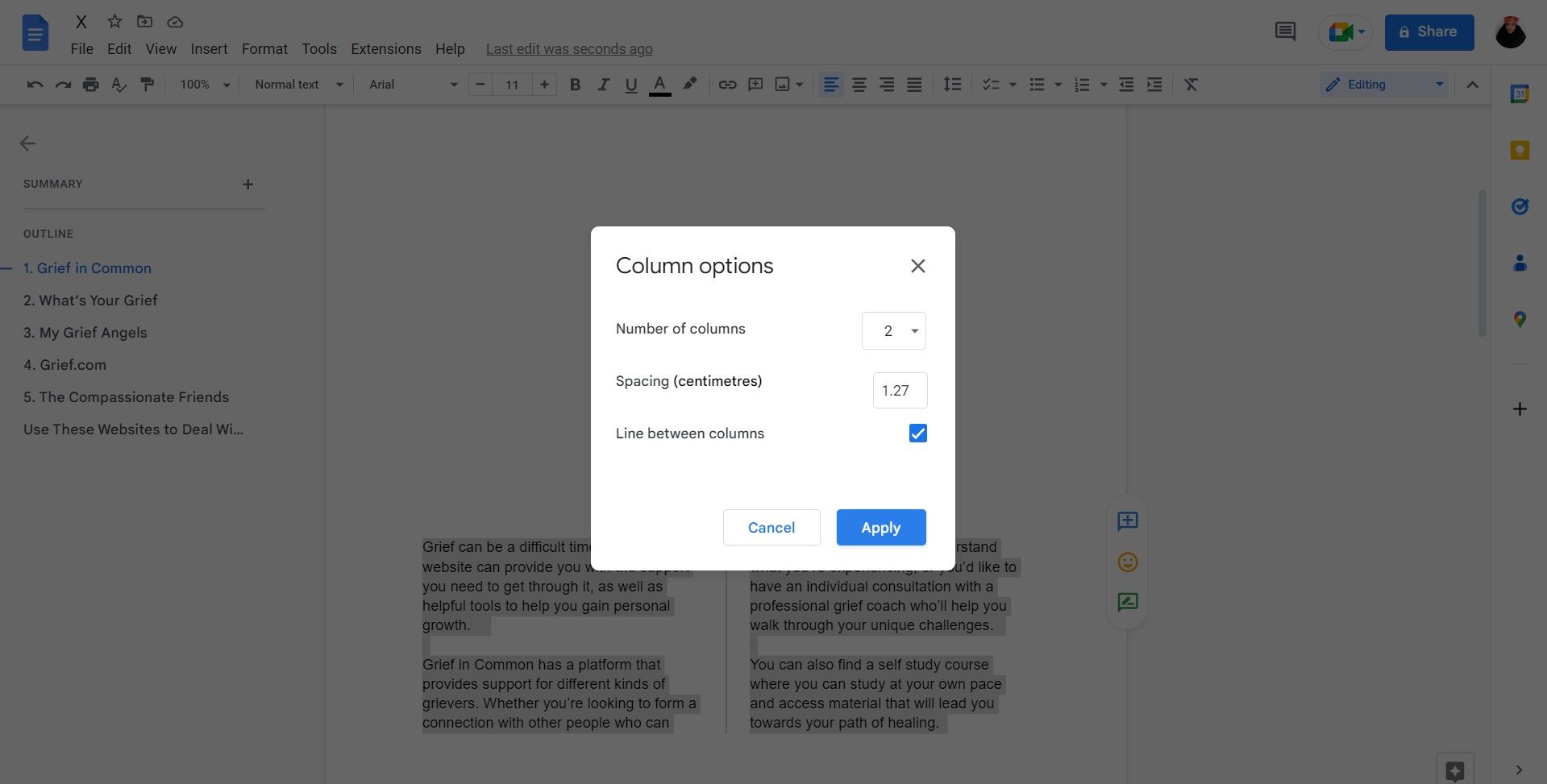Les lignes dans un document sont utilisées pour construire un flux particulier. Que vous souhaitiez séparer des sections, organiser votre contenu ou simplement améliorer la conception de votre document, l’insertion de lignes peut faire une grande différence.
L’ajout d’une ligne à votre fichier dans Google Documents est simple, et il existe plusieurs façons de le faire. Nous vous présentons ici quatre façons d’ajouter des lignes dans Google Documents.
1. Comment insérer une ligne horizontale
Si vous cherchez des moyens de créer des documents plus professionnels dans Google Docs, en voici un. L’ajout d’une ligne horizontale est facile ; il suffit de suivre les étapes suivantes :
- Ouvrez un fichier dans Google Docs.
- Cliquez sur Insérer dans la barre d’outils.
- Sélectionner Ligne Horizontale et voyez la ligne apparaître sur votre écran.
Cette option ne permet pas beaucoup de personnalisation, elle fonctionne donc bien si vous avez juste besoin d’une simple ligne. Heureusement, il existe une autre façon d’insérer une ligne horizontale.
2. Comment insérer une ligne horizontale à l’aide des styles de paragraphe ?
Si vous souhaitez insérer une ligne horizontale qui vous donne la possibilité de modifier sa taille, ou si vous voulez choisir différents styles de ligne, vous pouvez utiliser les styles de paragraphe dans Google Documents. Pour ce faire, suivez les instructions suivantes :
- Ouvrez un fichier dans Google Docs.
- Aller à Format dans la barre d’outils.
- Cliquez sur Styles de paragraphe.
- Sélectionnez Bordures et ombres.
- Ajustez la position, la largeur, le tiret et la couleur comme vous le souhaitez, puis sélectionnez… appliquer.
3. Comment utiliser l’outil de dessin pour insérer une ligne verticale
Pour insérer une ligne verticale dans Google Docs, vous pouvez utiliser l’outil de dessin. Voici comment procéder :
- Ouvrez un fichier dans Google Docs.
- Aller à Insérer dans la barre d’outils.
- Cliquer sur Dessinpuis cliquez sur Nouveau. Si vous avez un format de ligne verticale enregistré dans Google Drive, vous pouvez cliquer sur Depuis Drive.
- Après avoir cliqué sur Nouveau, une boîte de dessin apparaîtra. Ici, dirigez-vous vers l’icône de ligne déroulante dans la barre d’outils.
- Sélectionner Ligne.
- Cliquez sur l’écran et faites glisser le curseur pour tracer une ligne verticale. Vous pouvez modifier la ligne à l’aide des options situées sur le côté droit de la barre d’outils.
- Lorsque vous êtes satisfait de la ligne, cliquez sur Enregistrer et fermer.
4. Comment utiliser les colonnes pour insérer une ligne verticale
Si vous souhaitez créer un document Google soigné, vous pouvez le faire en séparant le texte par une ligne verticale. Pour ce faire, suivez les étapes suivantes :
- Ouvrez un document dans Google Docs.
- Mettez en surbrillance le texte que vous souhaitez diviser en colonnes.
- Cliquez sur Format dans la barre d’outils, puis allez dans Colonnes.
- Aller à Plus d’options.
- Choisissez le nombre de colonnes, en fonction de la façon dont vous voulez diviser le texte.
- Assurez-vous que la case à côté de Ligne entre les colonnes est vérifiée.
- Cliquez sur Appliquer.
Insérer des lignes dans vos fichiers Google Docs
Les lignes sont simples mais jouent un rôle important dans le flux de votre document. Maintenant que vous savez comment ajouter des lignes verticales et horizontales dans Google Docs, vous pouvez partager vos documents en sachant qu’ils ont été créés avec soin. Si vous souhaitez créer d’autres documents visuellement attrayants, il existe de nombreuses façons de le faire.